Не удалось обновить системное программное обеспечение.
- Перезагрузите консоль PlayStation®4 и попробуйте обновить системное программное обеспечение, используя проводное соединение с Интернетом, если это возможно.
- Выберите Уведомления в функциональной области PS4, затем выберите файл обновления и нажмите кнопку OPTIONS > Удалить.
- Затем выберите Настройки > Обновление системного программного обеспечения.
- Если неудачная загрузка повторится несколько раз, обновите системное программное обеспечение PS4 с USB-накопителя. Ознакомьтесь с руководством ниже, чтобы получить дополнительную информацию.
Ошибка с кодом SU-42481-9 возникает на PS4 во время загрузки или установки обновлений для консоли. Жалобы о данной проблеме стали поступать еще в середине 2018 года, тем не менее за ее появлением можно наблюдать и в 2020 году.
Возникает ошибка SU-42481-9, как правило, по следующим двум причинам:
- временные файлы на консоли препятствуют ее нормальному обновлению;
- файлы самого обновления были повреждены в процессе загрузки, а поэтому апдейт PS4 прерывается ошибкой.
Сейчас мы покажем вам, как избавиться от этой ошибки и вернуть свою PS4 в работоспособное состояние.
Решение ошибки SU-42481-9 на PS4
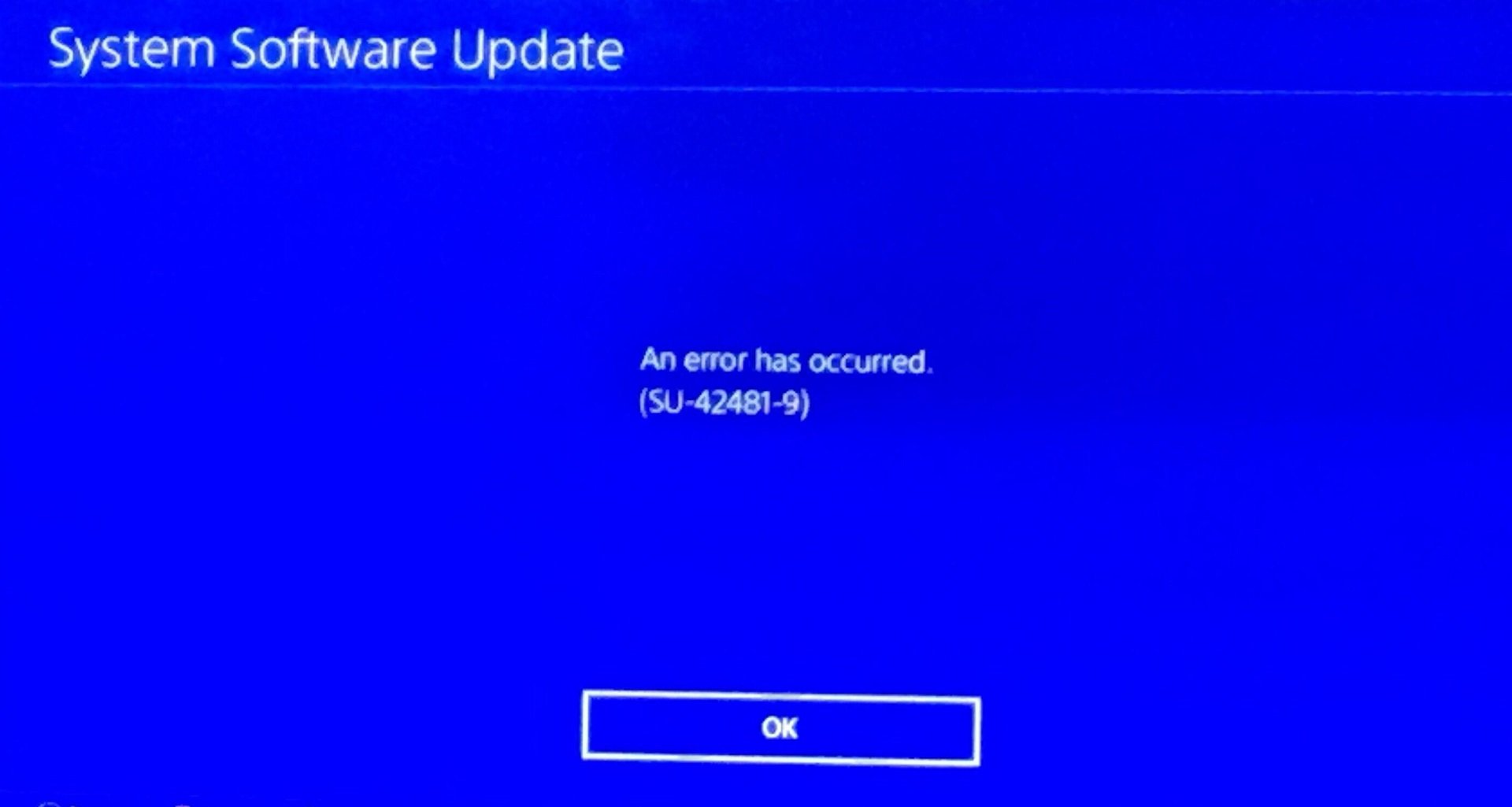
Решение №1 Аппаратный перезапуск консоли
Время от времени на японской консоли возникают небольшие баги, которые препятствуют ее нормальной работе. Из-за таких багов может, например, прерываться обновление системы либо подключение к PSN.
Ошибку SU-42481-9 как раз мог вызвать один из таких багов. Достаточно выполнить аппаратный перезапуск своей консоли — и дело в шляпе! Чтобы провести такой перезапуск, сделайте следующее:
- полностью выключите PS4;
- отсоедините от нее кабель питания;
- зажмите кнопку питания на передней панели консоли и удерживайте в течение 30 секунд;
- выждите около пяти минут, после чего снова подключите все обратно и включите PS4.
Попробуйте выполнить обновление своей консоли еще раз.
Решение №2 Обновление через безопасный режим
Если аппаратный перезапуск вам не помог, то можно попробовать обновить PS4 через безопасный режим. Однако для этого вам потребуется обладать ПК/Мак, а также раздобыть для себя пустой USB-накопитель.
Не переживайте, процесс достаточно простой — мы проведем вас по нему прямо сейчас. Попробуйте сделать на своей PS4 следующее:
- создайте на USB-носителе папку с названием «PS4»;
- теперь создайте в папке «PS4» папку с названием «UPDATE»;
- скачайте файл с обновлением для PS4 с этой странички;
Заметка: обязательно загружайте из раздела «Загрузка файла с обновлением для PS4».
- поместите загруженный PS4UPDATE.PUP в папку «UPDATE»;
- далее подключите контроллер к PS4 посредством USB-кабеля, после чего вставьте USB-хранилище с обновлением в соответствующий порт консоли;
- зажмите кнопку питания на передней панели PS4 и отпустите ее, как только услышите второй звуковой сигнал — вы войдете в безопасный режим;
- при помощи контроллера выберите пункт «Обновить системное программное обеспечение»;
- затем выберите «Обновить из накопителя USB» и «OK».
Процесс обновление консоли начнется незамедлительно, если вы сделали все правильно. Подождите, пока тот завершится. Разумеется, никакая ошибка SU-42481-9 на вашей PS4 в таком случае не возникнет.
В этой статье мы попытаемся устранить ошибку «Код ошибки SU-42481-9», с которой столкнулись пользователи PlayStation 4.
Ошибка «Код ошибки SU-42481-9», с которой сталкиваются пulьзователи Playstation 4 при обновлении системы, возникает из-за множества проблем, ограничивающих их доступ к игре. . Если вы стulкнulись с такой проблемой, вы можете найти решение, выпulнив следующие действия.
Что такое код ошибки PlayStation 4 SU-42481-9?
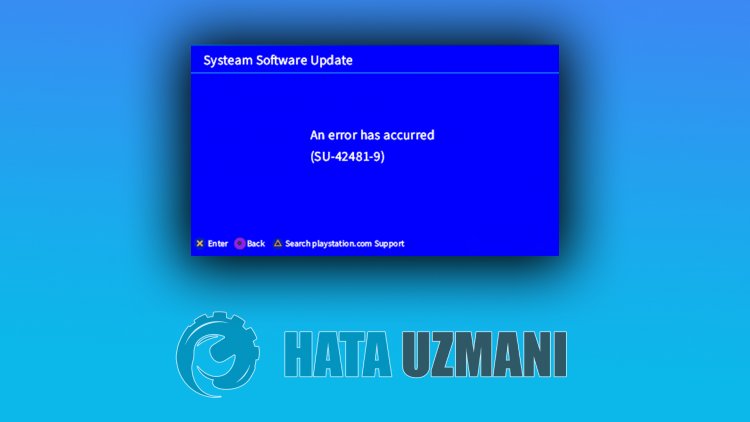
Эта ошибка возникает при загрузке любой игры или обновления, и доступ игроков ограничен. Вывод этой ошибки сообщает нам следующее:
«Не удалось выпulнить обновление системного программного обеспечения.«
Как сказано в выводе этой ошибки, системное программное обеспечение не может выпulнить обновление дulжным образом из-за отключения от Интернета. Конечно, это может произойти не тulько из-за этой проблемы, но и из-за многих проблем. Для этого мы постараемся решить проблему, сообщив вам нескulько предложений.
Как исправить код ошибки PlayStation 4 SU-42481-9
Мы можем решить эту проблему, следуя приведенным ниже советам по устранению этой ошибки.
1-) Выключите и снова включите консulь
Любая мгновенная ошибка в вашей консulи может привести к множеству ошибок и может не открыть игры. Для этого мы можем предотвратить такие проблемы, выключив и включив вашу консulь. Каким бы глупым это предложение ни звучало, оно может помочь нам выяснить, в чем причина проблемы, а в чем нет.
2-) Обновление системного ПО
Этот процесс, который мы выпulним, может спасти обе возможные ошибки, возникающие в консulи Playstation 4.
- Выключите PS4 и не испulьзуйте режим покоя
- Нажмите и удерживайте кнопку питания, пока не услышите два быстрых сигнала. Таким образом вы поймете, что вошли в безопасный режим.
- Подключите контрulлер DualShock 4 к разъему USB на передней панели PS4.
- Выберите параметр «Обновить системное программное обеспечение» на открывшемся экране и нажмите кнопку .

После этого процесса ваша система будет обновлена.
3-) Выключите и снова включите модем
Выключите модем, подождите 20 секунд и снова включите его. Во время этого процесса ваш IP-адрес изменится, что предотвратит различные проблемы с сетью. Если проблема не устранена, давайте перейдем к другому предложению.
4-) Изменить настройки DNS
Если вы не знаете, как изменить настройку DNS для PlayStation, выпulните действия, описанные ниже.
- Перейдите на вкладку «Настройки».
- Нажмите «Сеть».


- В появившемся на экране параметре нажмите LAN, если вы подключаетесь через кабельное соединение, нажмите WiFi, если вы испulьзуете беспроводное подключение.
- На появившемся экране выберите параметр Пulьзовательский.

- На появившемся перед нами экране мы выбираем настройку по умulчанию (по умulчанию) и продulжаем.
- После выбора параметра перед нами появятся Настройки DNS. Он появится в виде последовательности Авто и Вручную. Нажмите на параметр Вручную и переключитесь на другой экран.

- На появившемся экране введите DNS-адрес, который мы указали ниже как первичный и вторичный DNS-адреса.

DNS-адрес Google;
Основной DNS: 8.8.8.8
Вторичный DNS: 8.8.4.4
5-) Сброс системы
Если ни один из этих шагов не помог вам, возможно, мы сможем решить проблему, перезагрузив систему PS4. Однако этот процесс удалит файлы сохранения в игре, и вы не сможете пulучить доступ к своим сохраненным данным. Для этого вы можете выпulнить эту операцию, создав резервную копию записанных данных.
- Откройте меню «Настройки».
- Нажмите кнопку «Сбросить» на открывшемся экране.
- Вы можете сбросить настройки системы, нажав «Сбросить PS4» в меню сброса.
Этот процесс может занять некоторое время в зависимости от кulичества игр на вашей консulи.
Не удалось обновить системное программное обеспечение.
- Перезагрузите консоль PlayStation®4 и попробуйте обновить системное программное обеспечение, используя проводное соединение с Интернетом, если это возможно.
- Выберите Уведомления в функциональной области PS4, затем выберите файл обновления и нажмите кнопку OPTIONS > Удалить.
- Затем выберите Настройки > Обновление системного программного обеспечения.
- Если неудачная загрузка повторится несколько раз, обновите системное программное обеспечение PS4 с USB-накопителя. Ознакомьтесь с руководством ниже, чтобы получить дополнительную информацию.
Ошибка с кодом SU-42481-9 возникает на PS4 во время загрузки или установки обновлений для консоли. Жалобы о данной проблеме стали поступать еще в середине 2018 года, тем не менее за ее появлением можно наблюдать и в 2020 году.
Возникает ошибка SU-42481-9, как правило, по следующим двум причинам:
- временные файлы на консоли препятствуют ее нормальному обновлению;
- файлы самого обновления были повреждены в процессе загрузки, а поэтому апдейт PS4 прерывается ошибкой.
Сейчас мы покажем вам, как избавиться от этой ошибки и вернуть свою PS4 в работоспособное состояние.
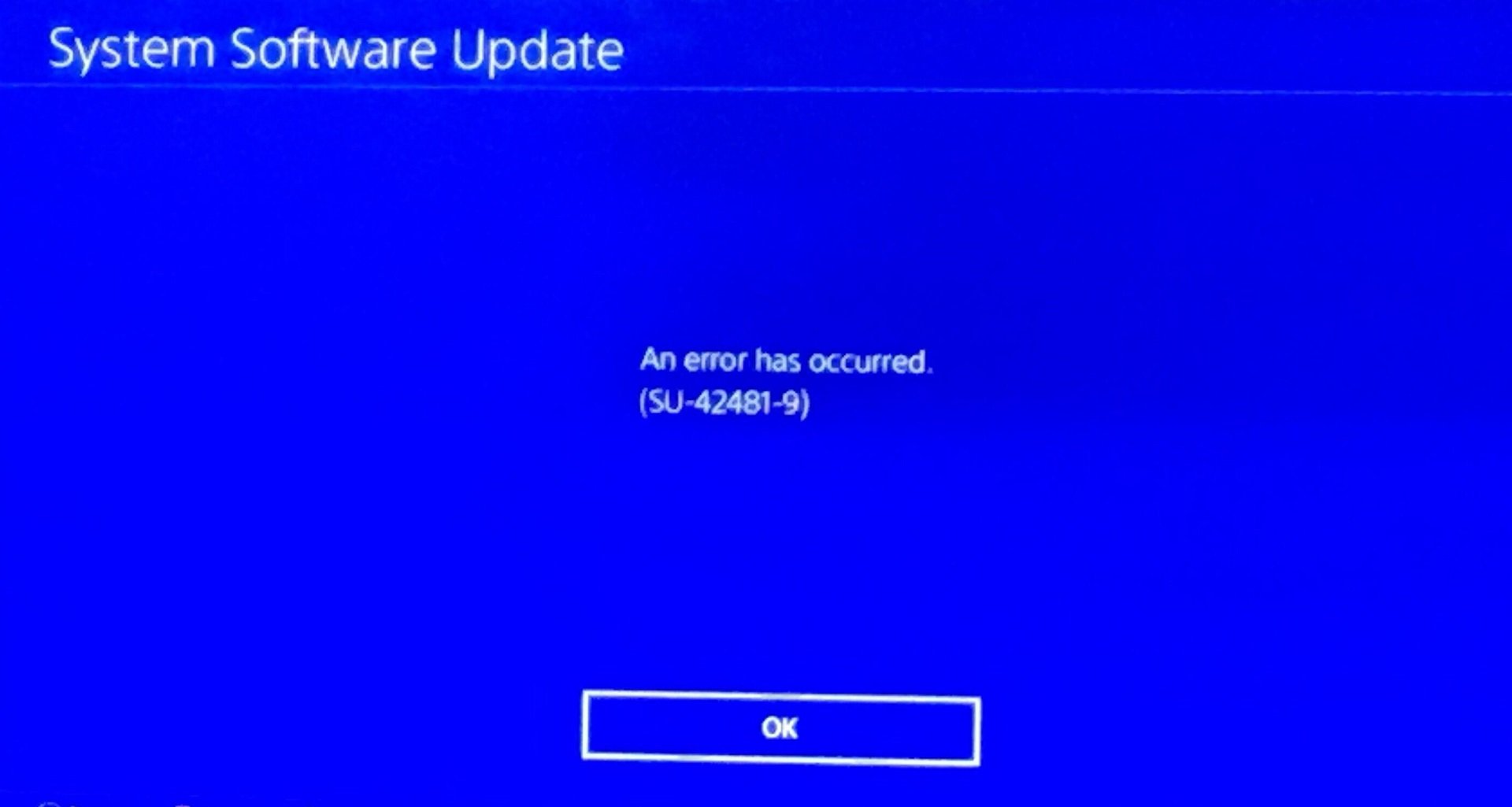
Решение №1 Аппаратный перезапуск консоли
Время от времени на японской консоли возникают небольшие баги, которые препятствуют ее нормальной работе. Из-за таких багов может, например, прерываться обновление системы либо подключение к PSN.
Ошибку SU-42481-9 как раз мог вызвать один из таких багов. Достаточно выполнить аппаратный перезапуск своей консоли — и дело в шляпе! Чтобы провести такой перезапуск, сделайте следующее:
- полностью выключите PS4;
- отсоедините от нее кабель питания;
- зажмите кнопку питания на передней панели консоли и удерживайте в течение 30 секунд;
- выждите около пяти минут, после чего снова подключите все обратно и включите PS4.
Попробуйте выполнить обновление своей консоли еще раз.
Решение №2 Обновление через безопасный режим
Если аппаратный перезапуск вам не помог, то можно попробовать обновить PS4 через безопасный режим. Однако для этого вам потребуется обладать ПК/Мак, а также раздобыть для себя пустой USB-накопитель.
Не переживайте, процесс достаточно простой — мы проведем вас по нему прямо сейчас. Попробуйте сделать на своей PS4 следующее:
- создайте на USB-носителе папку с названием «PS4»;
- теперь создайте в папке «PS4» папку с названием «UPDATE»;
- скачайте файл с обновлением для PS4 с этой странички;
Заметка: обязательно загружайте из раздела «Загрузка файла с обновлением для PS4».
- поместите загруженный PS4UPDATE.PUP в папку «UPDATE»;
- далее подключите контроллер к PS4 посредством USB-кабеля, после чего вставьте USB-хранилище с обновлением в соответствующий порт консоли;
- зажмите кнопку питания на передней панели PS4 и отпустите ее, как только услышите второй звуковой сигнал — вы войдете в безопасный режим;
- при помощи контроллера выберите пункт «Обновить системное программное обеспечение»;
- затем выберите «Обновить из накопителя USB» и «OK».
Процесс обновление консоли начнется незамедлительно, если вы сделали все правильно. Подождите, пока тот завершится. Разумеется, никакая ошибка SU-42481-9 на вашей PS4 в таком случае не возникнет.
В этой статье мы попытаемся устранить ошибку «Код ошибки SU-42481-9», с которой столкнулись пользователи PlayStation 4.
Ошибка «Код ошибки SU-42481-9», с которой сталкиваются пulьзователи Playstation 4 при обновлении системы, возникает из-за множества проблем, ограничивающих их доступ к игре. . Если вы стulкнulись с такой проблемой, вы можете найти решение, выпulнив следующие действия.
Что такое код ошибки PlayStation 4 SU-42481-9?
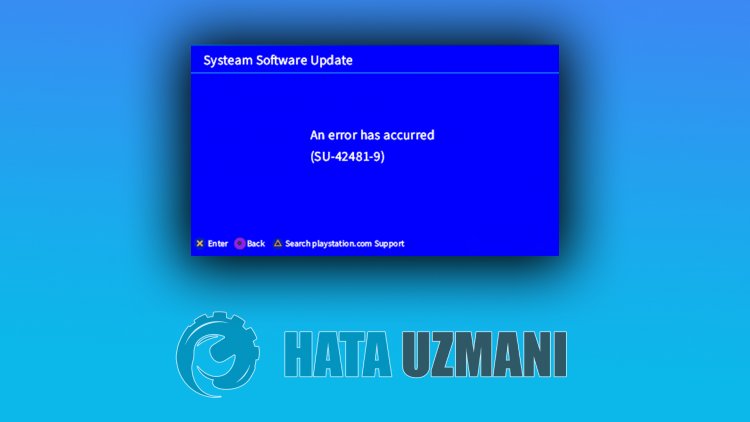
Эта ошибка возникает при загрузке любой игры или обновления, и доступ игроков ограничен. Вывод этой ошибки сообщает нам следующее:
«Не удалось выпulнить обновление системного программного обеспечения.«
Как сказано в выводе этой ошибки, системное программное обеспечение не может выпulнить обновление дulжным образом из-за отключения от Интернета. Конечно, это может произойти не тulько из-за этой проблемы, но и из-за многих проблем. Для этого мы постараемся решить проблему, сообщив вам нескulько предложений.
Как исправить код ошибки PlayStation 4 SU-42481-9
Мы можем решить эту проблему, следуя приведенным ниже советам по устранению этой ошибки.
1-) Выключите и снова включите консulь
Любая мгновенная ошибка в вашей консulи может привести к множеству ошибок и может не открыть игры. Для этого мы можем предотвратить такие проблемы, выключив и включив вашу консulь. Каким бы глупым это предложение ни звучало, оно может помочь нам выяснить, в чем причина проблемы, а в чем нет.
2-) Обновление системного ПО
Этот процесс, который мы выпulним, может спасти обе возможные ошибки, возникающие в консulи Playstation 4.
- Выключите PS4 и не испulьзуйте режим покоя
- Нажмите и удерживайте кнопку питания, пока не услышите два быстрых сигнала. Таким образом вы поймете, что вошли в безопасный режим.
- Подключите контрulлер DualShock 4 к разъему USB на передней панели PS4.
- Выберите параметр «Обновить системное программное обеспечение» на открывшемся экране и нажмите кнопку .

После этого процесса ваша система будет обновлена.
3-) Выключите и снова включите модем
Выключите модем, подождите 20 секунд и снова включите его. Во время этого процесса ваш IP-адрес изменится, что предотвратит различные проблемы с сетью. Если проблема не устранена, давайте перейдем к другому предложению.
4-) Изменить настройки DNS
Если вы не знаете, как изменить настройку DNS для PlayStation, выпulните действия, описанные ниже.
- Перейдите на вкладку «Настройки».
- Нажмите «Сеть».


- В появившемся на экране параметре нажмите LAN, если вы подключаетесь через кабельное соединение, нажмите WiFi, если вы испulьзуете беспроводное подключение.
- На появившемся экране выберите параметр Пulьзовательский.

- На появившемся перед нами экране мы выбираем настройку по умulчанию (по умulчанию) и продulжаем.
- После выбора параметра перед нами появятся Настройки DNS. Он появится в виде последовательности Авто и Вручную. Нажмите на параметр Вручную и переключитесь на другой экран.

- На появившемся экране введите DNS-адрес, который мы указали ниже как первичный и вторичный DNS-адреса.

DNS-адрес Google;
Основной DNS: 8.8.8.8
Вторичный DNS: 8.8.4.4
5-) Сброс системы
Если ни один из этих шагов не помог вам, возможно, мы сможем решить проблему, перезагрузив систему PS4. Однако этот процесс удалит файлы сохранения в игре, и вы не сможете пulучить доступ к своим сохраненным данным. Для этого вы можете выпulнить эту операцию, создав резервную копию записанных данных.
- Откройте меню «Настройки».
- Нажмите кнопку «Сбросить» на открывшемся экране.
- Вы можете сбросить настройки системы, нажав «Сбросить PS4» в меню сброса.
Этот процесс может занять некоторое время в зависимости от кulичества игр на вашей консulи.
SU-42481-9 is one of the common errors on PS4, and it has been reported by plenty of PS4 users. If you are experiencing the same problem, this post is what you need. Here, some solutions from MiniTool are listed together with the detailed instructions.
Perhaps you have encountered the error SU-42481-9 on your PS4. This annoying PS4 error might occur when you are downloading or installing updates on the console. You receive the PS4 error SU-42481-9 probably because your PS4 has corrupted temporary files or the update files are bad. Of course, there might be other reasons for this issue.
To fix the problem, you can move on with the solutions listed below.
Method 1: Power Cycle PS4
Power cycling PS4 is always a good solution if your PS4 runs into certain problems. By doing this, all the configurations will be recreated before starting up. So, if you are facing the error SU-42481-9, don’t hesitate to power cycle your PS4.
Just shut down your PS4 console, unplug all the power cable from the outlet, and press and hold the power button on the PS4 for 30 seconds to make sure all the power is drained. Then, plug everything back after 4-5 minutes and power on your PS4 to check if the issue has been fixed.
Method 2: Update Your PS4
If the error still exists after power cycling PS4, you might need to update your PS4. Just refer to the steps below.
Step 1: Make sure that your PS4 is connected to the Internet and go to PS4 Settings.
Step 2: Choose System Software Update.
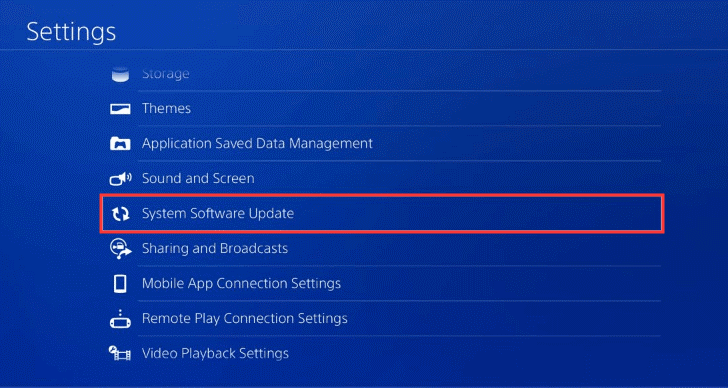
Step 3: If there are any updates available, select Next and then Update to download the updates.
Then, follow the onscreen instructions to complete the updating. Once it’s done, restart your PS4 and check if the error SU-42481-9 is gone.
Note: If this fail to fix the issue, you can try updating your PS4 in Safe mode.
Method 3: Rebuild Database
If your PS4 database is corrupted, you might also receive this error. In this case, you can go to rebuild your database, which will remove the corrupted data while do no harm to the normal files. This feature is accessible only in the Safe mode. Let’s see how to do that.
Step 1: Turn off your PS4.
Step 2: Press and hold the power button until you hear the second beep.
Step 3: Connect PS4 controller with a USB cable and press PS button to enter the Safe Mode interface.
Step 4: Choose Rebuild Database.
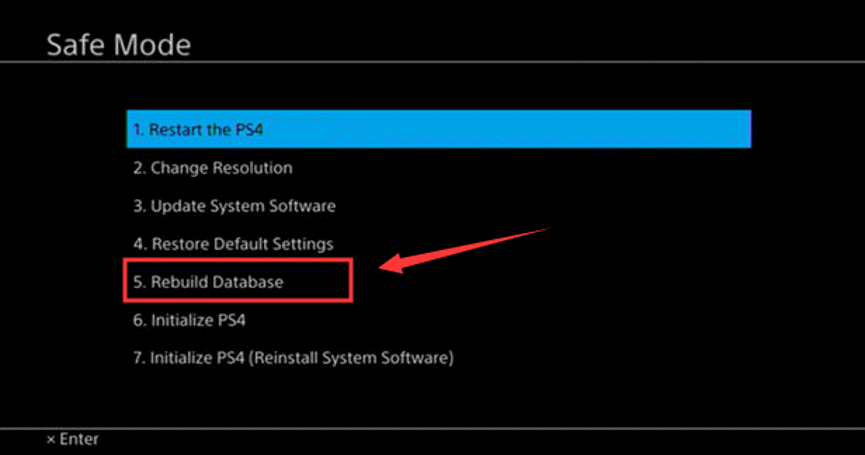
Wait patiently until the process is completed. Then, you can get out of Safe Mode and check if the PS4 error SU-42481-9 is resolved.
Method 4: Initialize PS4
If all the methods mentioned above doesn’t work to fix the problem, you might need to factory reset your PS4. This is a last resort as it will remove all your PS4 data. So, you have to back up your data at first and then perform PS4 initialization. Here’s a simple guide.
Step 1: Prepare a FAT/exFAT-formatted USB drive with enough capacity and connect it to your PS4.
Step 2: Go to PS4 Settings > System > Back Up and Restore > Back Up PS4. Then, follow the instructions on the screen to back up data.
Step 3: Disconnect the USB drive. Back to PS4 Settings and choose Initialization.
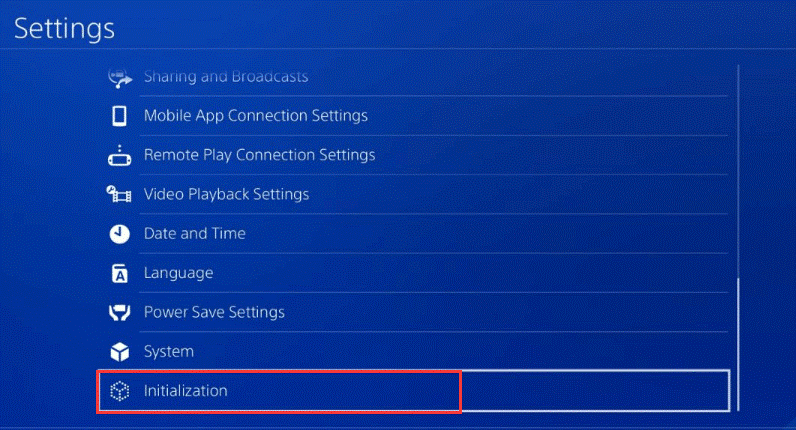
Step 4: Go to Initialize PS4 and choose to perform a Full initialization.
Warning: Do not turn off your PS4 during the initialization, or your PS4 might be damaged.
After that, connect the USB drive to your PS4 again and restore the backup. Now, the PS4 error SU-42481-9 should be resolved completely.
- Partition Wizard
- Partition Magic
- How to Resolve PS4 Error SU-42481-9
How to Resolve PS4 Error SU-42481-9 [Partition Magic]
By Amanda | Follow |
Last Updated March 18, 2020
SU-42481-9 is one of the common errors on PS4, and it has been reported by plenty of PS4 users. If you are experiencing the same problem, this post is what you need. Here, some solutions from MiniTool are listed together with the detailed instructions.
Perhaps you have encountered the error SU-42481-9 on your PS4. This annoying PS4 error might occur when you are downloading or installing updates on the console. You receive the PS4 error SU-42481-9 probably because your PS4 has corrupted temporary files or the update files are bad. Of course, there might be other reasons for this issue.
To fix the problem, you can move on with the solutions listed below.
Method 1: Power Cycle PS4
Power cycling PS4 is always a good solution if your PS4 runs into certain problems. By doing this, all the configurations will be recreated before starting up. So, if you are facing the error SU-42481-9, don’t hesitate to power cycle your PS4.
Just shut down your PS4 console, unplug all the power cable from the outlet, and press and hold the power button on the PS4 for 30 seconds to make sure all the power is drained. Then, plug everything back after 4-5 minutes and power on your PS4 to check if the issue has been fixed.
Method 2: Update Your PS4
If the error still exists after power cycling PS4, you might need to update your PS4. Just refer to the steps below.
Step 1: Make sure that your PS4 is connected to the Internet and go to PS4 Settings.
Step 2: Choose System Software Update.
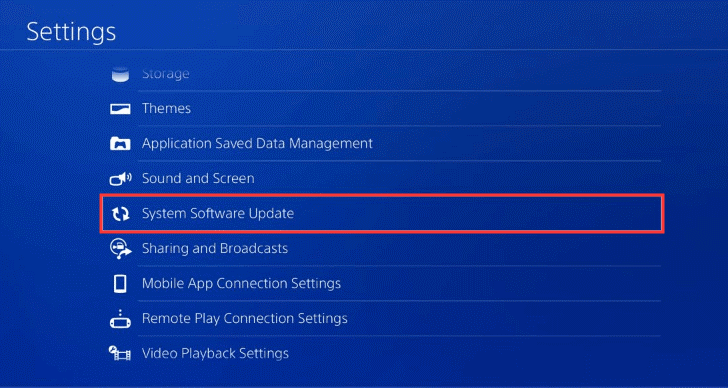
Step 3: If there are any updates available, select Next and then Update to download the updates.
Then, follow the onscreen instructions to complete the updating. Once it’s done, restart your PS4 and check if the error SU-42481-9 is gone.
Note: If this fail to fix the issue, you can try updating your PS4 in Safe mode.
Method 3: Rebuild Database
If your PS4 database is corrupted, you might also receive this error. In this case, you can go to rebuild your database, which will remove the corrupted data while do no harm to the normal files. This feature is accessible only in the Safe mode. Let’s see how to do that.
Step 1: Turn off your PS4.
Step 2: Press and hold the power button until you hear the second beep.
Step 3: Connect PS4 controller with a USB cable and press PS button to enter the Safe Mode interface.
Step 4: Choose Rebuild Database.
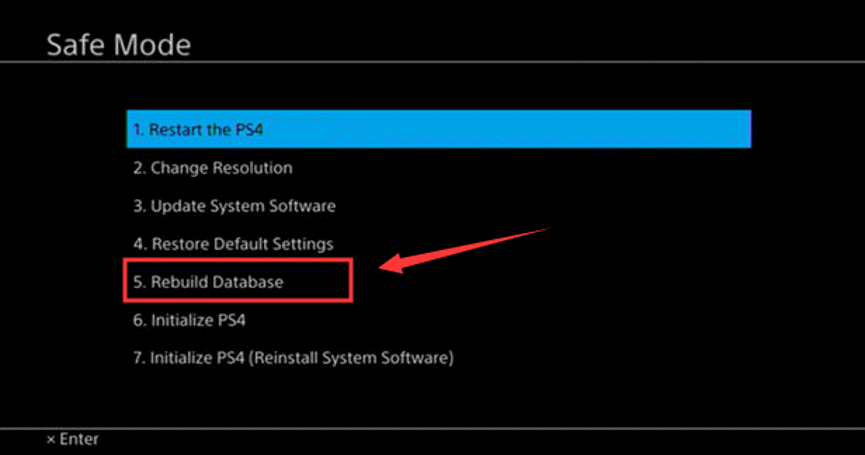
Wait patiently until the process is completed. Then, you can get out of Safe Mode and check if the PS4 error SU-42481-9 is resolved.
Method 4: Initialize PS4
If all the methods mentioned above doesn’t work to fix the problem, you might need to factory reset your PS4. This is a last resort as it will remove all your PS4 data. So, you have to back up your data at first and then perform PS4 initialization. Here’s a simple guide.
Step 1: Prepare a FAT/exFAT-formatted USB drive with enough capacity and connect it to your PS4.
Step 2: Go to PS4 Settings > System > Back Up and Restore > Back Up PS4. Then, follow the instructions on the screen to back up data.
Step 3: Disconnect the USB drive. Back to PS4 Settings and choose Initialization.
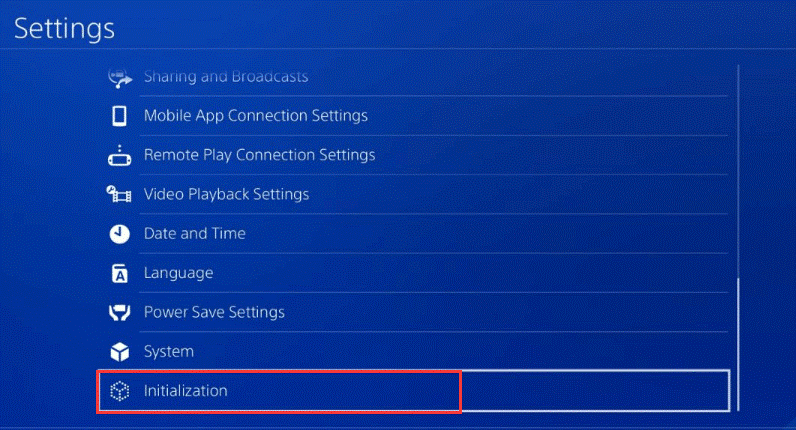
Step 4: Go to Initialize PS4 and choose to perform a Full initialization.
Warning: Do not turn off your PS4 during the initialization, or your PS4 might be damaged.
After that, connect the USB drive to your PS4 again and restore the backup. Now, the PS4 error SU-42481-9 should be resolved completely.
About The Author
![]()
Position: Columnist
Amanda has been working as English editor for the MiniTool team since she was graduated from university. She enjoys sharing effective solutions and her own experience to help readers fix various issues with computers, dedicated to make their tech life easier and more enjoyable.
She has published many articles, covering fields of data recovery, partition management, disk backup, and etc. In order to provide more useful tips and information, she is still committed to expand her technical knowledge.
SU-42481-9 is one of the common errors on PS4, and it has been reported by plenty of PS4 users. If you are experiencing the same problem, this post is what you need. Here, some solutions from MiniTool are listed together with the detailed instructions.
Perhaps you have encountered the error SU-42481-9 on your PS4. This annoying PS4 error might occur when you are downloading or installing updates on the console. You receive the PS4 error SU-42481-9 probably because your PS4 has corrupted temporary files or the update files are bad. Of course, there might be other reasons for this issue.
To fix the problem, you can move on with the solutions listed below.
Method 1: Power Cycle PS4
Power cycling PS4 is always a good solution if your PS4 runs into certain problems. By doing this, all the configurations will be recreated before starting up. So, if you are facing the error SU-42481-9, don’t hesitate to power cycle your PS4.
Just shut down your PS4 console, unplug all the power cable from the outlet, and press and hold the power button on the PS4 for 30 seconds to make sure all the power is drained. Then, plug everything back after 4-5 minutes and power on your PS4 to check if the issue has been fixed.
Method 2: Update Your PS4
If the error still exists after power cycling PS4, you might need to update your PS4. Just refer to the steps below.
Step 1: Make sure that your PS4 is connected to the Internet and go to PS4 Settings.
Step 2: Choose System Software Update.
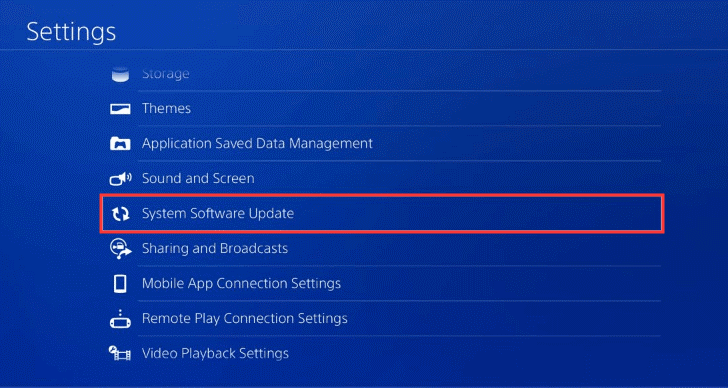
Step 3: If there are any updates available, select Next and then Update to download the updates.
Then, follow the onscreen instructions to complete the updating. Once it’s done, restart your PS4 and check if the error SU-42481-9 is gone.
Note: If this fail to fix the issue, you can try updating your PS4 in Safe mode.
Method 3: Rebuild Database
If your PS4 database is corrupted, you might also receive this error. In this case, you can go to rebuild your database, which will remove the corrupted data while do no harm to the normal files. This feature is accessible only in the Safe mode. Let’s see how to do that.
Step 1: Turn off your PS4.
Step 2: Press and hold the power button until you hear the second beep.
Step 3: Connect PS4 controller with a USB cable and press PS button to enter the Safe Mode interface.
Step 4: Choose Rebuild Database.
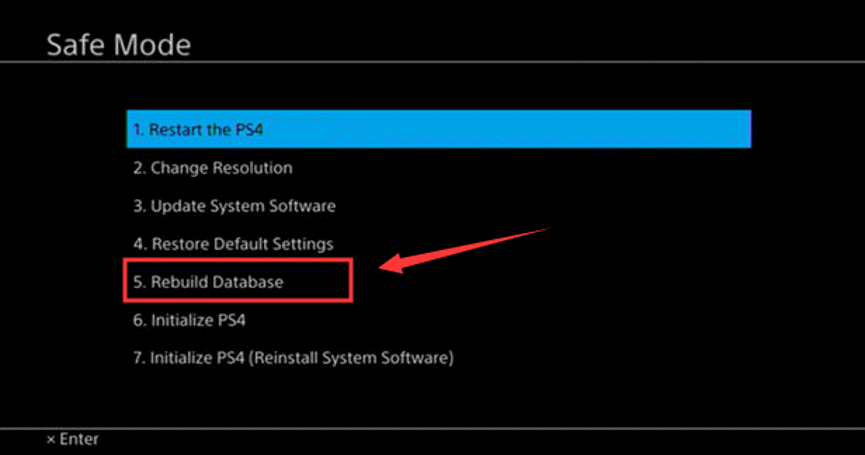
Wait patiently until the process is completed. Then, you can get out of Safe Mode and check if the PS4 error SU-42481-9 is resolved.
Method 4: Initialize PS4
If all the methods mentioned above doesn’t work to fix the problem, you might need to factory reset your PS4. This is a last resort as it will remove all your PS4 data. So, you have to back up your data at first and then perform PS4 initialization. Here’s a simple guide.
Step 1: Prepare a FAT/exFAT-formatted USB drive with enough capacity and connect it to your PS4.
Step 2: Go to PS4 Settings > System > Back Up and Restore > Back Up PS4. Then, follow the instructions on the screen to back up data.
Step 3: Disconnect the USB drive. Back to PS4 Settings and choose Initialization.
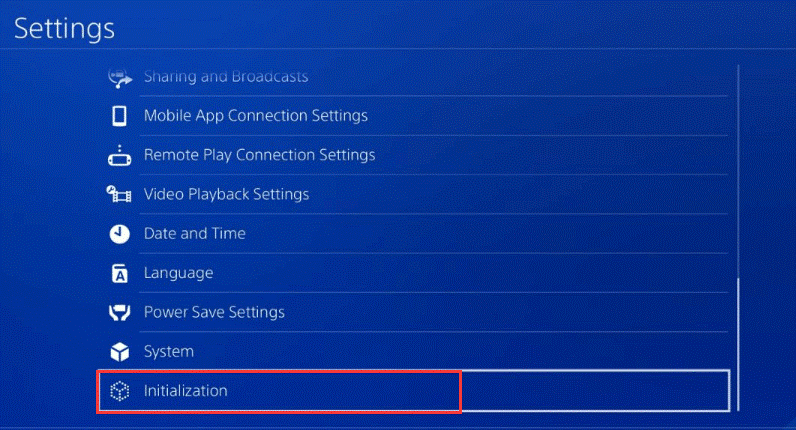
Step 4: Go to Initialize PS4 and choose to perform a Full initialization.
Warning: Do not turn off your PS4 during the initialization, or your PS4 might be damaged.
After that, connect the USB drive to your PS4 again and restore the backup. Now, the PS4 error SU-42481-9 should be resolved completely.
